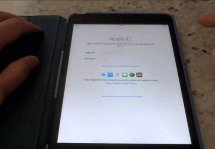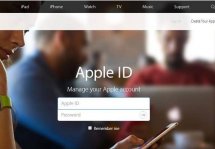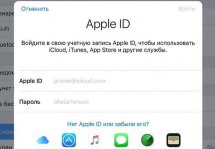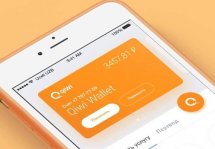Как изменить способ оплаты в App Store: полезные рекомендации
Статьи и Лайфхаки
Если владелец iOS-устройства собирается выяснить, как изменить способ оплаты в App Store, это предполагает, что у него уже есть зарегистрированная учётная запись.
Следует учитывать, что при смене платёжных данных это также может повлиять и на другие службы, использующие идентификатор – например, на iCloud.
Общий случай
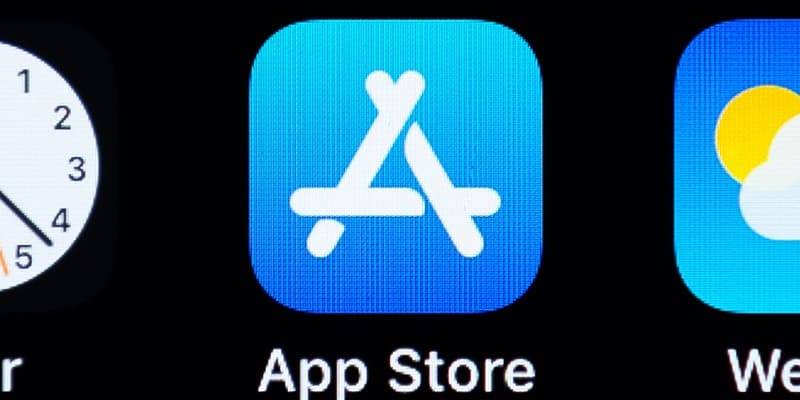
- Для изменения способа оплаты на самом устройстве заходят в его настройки с домашнего экрана и переходят в меню магазина.
- Выбирают свой идентификатор и нажимают «Просмотреть Apple ID».
- Возможно, вслед за этим потребуется войти в свою учётную запись.
- Переходят к платёжной информации и редактируют её.
- Указывают тип платёжного документа, его реквизиты, адрес выставления счёта. Отметим, что, если такой раздел меню не отображается, вполне возможно, что лицо использует функцию семейного доступа.
- Если магазином желают пользоваться и вовсе без платёжного документа, выбирают «Нет».
- Когда редактирование будет завершено, нажимают «Готово».
Для изменения с компьютера, независимо от того, пользуется ли лицо Mac или Windows, понадобится установленное приложение iTunes.
- Открывают его и входят под своим идентификатором.
- Заходят в меню «Сведения учётной записи» и, если это нужно, осуществляют вход ещё раз.
- Находят пункт «Способ оплаты» и нажимают «Правка» с правой стороны.
- Приступают к редактированию платёжной информации.
- Для подтверждения своих действий в конце нажимают «Готово».
Смена в режиме «Семейный доступ»

- Сразу же отметим: право на редактирование платёжной информации в данном случае принадлежит только организатору семьи.
- Кроме того, при активированной функции «Семейный доступ» указать «Нет» в меню «Способы оплаты» нельзя, а это значит, что прикреплять карту к аккаунту всё-таки придётся.
- Если у пользователя возникли какие-либо проблемы с редактированием платёжных данных, ему рекомендуется для начала проверить, соответствуют ли они действительности, а также то, правильно ли указана страна.
- В крайнем случае можно обратиться в службу поддержки магазина iTunes Store.
Подписывайтесь на нас в Telegram и ВКонтакте.

Сергей Семенов, 31 год
Аналитик, журналист, редактор
Настоящий мобильный эксперт! Пишет простым и понятным языком полезные статьи и инструкции мобильной тематики, раздает направо и налево наиполезнейшие советы. Следит за разделом «Статьи и Лайфхаки».
Информация полезна? Расскажите друзьям
Похожие материалы
Анекдот дня
90% моих номеров в телефоне сохранены для того, чтобы не брать трубку, когда они звонят.
Загрузить ещеПоделиться анекдотом:
Факт дня
Apple начала работу над планшетом iPad раньше, чем над смартфоном iPhone, однако появился он на рынке гораздо позже.
Больше подробностейПоделиться фактом:
Совет дня
Если ваш смартфон поддерживает NFC, вы можете быстро расплачиваться с его помощью на многих заправочных станциях и заведениях общепита.
А почему?Поделиться советом:
Цитата дня
«Цени вещи не за то, сколько они стоят, а за то, сколько они значат».
(с) Пауло Коэльо.Загрузить еще
Поделиться цитатой:
Угадаешь? Тогда ЖМИ!
Советуем глянуть эти материалы
Какое слово закрашено?

мда уж, не угадал!
ого, а ведь верно!
- Женой
- Умнее
- Интереснее
- Красивее